Khi bạn đang sử dụng phần mềm autocad bạn gặp phải thông báo the license manager is not functioning or is improperly installed thì phải làm thế nào để có thể khắc phục được lỗi này. Đây là một lỗi thường xuyên xảy ra với phần mềm autocad. Để có thể sử dụng phần mềm autocad một cách hiệu quả nhất thì bạn phải tìm cách để có thể sửa nó một cách nhanh nhất. Để nó không thể ảnh hưởng gì đến công việc của bạn. Bởi vì đây là một phần mềm được sử dụng nhiều trong việc thiết kế đồ họa. Nếu bạn gặp phải sự cố này thì công việc sẽ bị trì hoãn, gây chậm trễ. Vì thế bài viết này chúng tôi sẽ giúp bạn hiểu hơn về lỗi này. Cũng như việc làm thế nào để có thể khắc phục lỗi này một cách đơn giản và nhanh nhất. Những thông tin có ích cho mọi người khi sử dụng phần mềm autocad cũng sẽ được cập nhật ở trong bài viết này. Vậy nên mọi người hãy theo dõi thật kỹ càng khi đọc bài viết này nhé.
Nguyên nhân dẫn đến việc the license manager is not functioning or is improperly installed
Như mọi thông báo về việc sự cố thì để có thể khắc phục được thì chúng ta phải đi tìm nguyên nhân dẫn đến lỗi này. Và để biết được nguyên nhân thì chúng ta phải hiểu được thông báo này có những gì. Và dòng chữ the license manager is not functioning or is improperly installed được dịch sang nghĩa tiếng Việt đó chính là: quản lý giấy phép không hoạt động hoặc việc cài đặt không đúng cách. Như vậy chính trên thông báo lỗi thì cũng đã nói lên nguyên nhân dẫn đến hiện tượng này rồi. Đó là việc cài đặt autocad không đúng cách. Hoặc là khi chúng ta cài đặt autocad trên máy tính nhưng nó bị xung đột với hệ điều hành. Bởi vì lỗi này rất hay gặp phải những thiết bị chạy hệ điều hành windows. Với mỗi nguyên nhân thì chúng ta sẽ có phương pháp khắc phục riêng. Và qua đây chúng ta cũng đã rõ hơn về nguyên nhân dẫn đến lỗi này rồi, giờ chúng ta phải tìm cách khắc phục nó. Để sửa được lỗi này thì bạn hãy theo dõi phần dưới đây của bài viết.

Hướng dẫn khắc phục lỗi the license manager is not functioning or is improperly installed
Như vậy với mỗi nguyên nhân trên thì lỗi the license manager is not functioning or is improperly installed sẽ được giải quyết theo các cách khác nhau. Và bạn hãy thử khắc phục lỗi này với một vài cách mà chúng tôi đưa ra sau đây. Với cách 1 thì bạn có thể sửa lỗi này bằng cách kiểm tra xem tính năng flexnet licensing service có chạy không. Để kiểm tra thì bạn chỉ cần click vào nút start nằm ở phía bên trái màn hình của windows (đối với win 10 thì bạn có thể click vào biểu tượng ở góc bên trái phía dưới màn hình. Sau đó chọn run, khi đó hộp thoại run sẽ xuất hiện bạn chỉ cần nhập services.msc vào hộp thoại và nhấn enter. Khi cửa sổ mới được hiện ra thì bạn hãy tìm trong cột tên của services console windows một file flexnet licensing 64 và bạn kiểm tra xem nó còn trạng thái chạy hay không. Nếu không chạy thì bạn hãy làm tiếp còn nếu chạy thì bạn phải tìm cách khác để sửa. Và cách này sẽ được chúng tôi giới thiệu ở phần sau. Nếu trường hợp nó không chạy thì bạn hãy tìm trong cột startup và click chuột phải vào manual và chọn vào mục properties. Khi hộp thoại properties có menu hiện ra để thay đổi startup type thành automatic thì bạn hãy chọn vào ok. Sau đó bạn hãy thay đổi trạng tháng của flexnet thành runing thì bạn hãy click chuột phải vào mục status trống và hãy chọn start từ menu. Như vậy là bạn có thể kiểm tra và chuyển flexnet thành trạng thái running. Và bạn hãy vào phần mềm autocad thử xem mình đã sửa được lỗi này hay chưa.
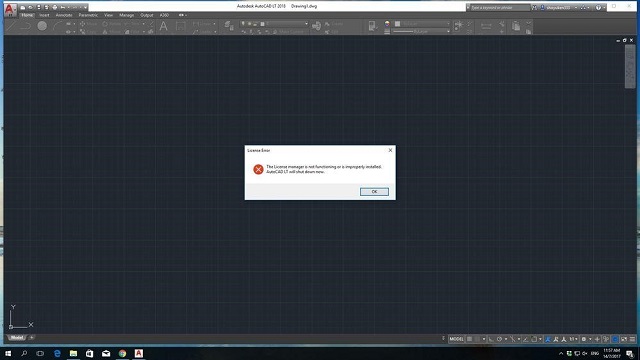
Xác minh sự hoạt động của active khi autocad gặp lỗi
Ngoài cách trên thì chúng ta còn có thể có một số cách khác để sửa khi gặp phải lỗi the license manager is not functioning or is improperly installed. Cách thứ hai mà chúng ta có thể sử dụng đó là kiểm tra sự hoạt động của activeX. Để kiểm tra thì bạn hãy tìm trong cửa sổ tìm kiếm của windows (bạn có thể nhấn vào biểu tượng windows ở trên màn hình). Bạn hãy gõ internet option vào ô tìm kiếm và nhấn enter. Sau đó bạn hãy chọn security và hãy click vào nút custom level. Sau đó bạn chỉ cần cuộn con chuột xuống ở trong mục security setting và hãy tìm run activeX control và plug – ins. Sau khi tìm xong thì bạn hãy chuyển nó sang trạng thái hoạt động (active) là được. Và bạn hãy kiểm tra lại phần mềm thử xem đã hoạt động bình thường chưa. Nếu chưa thì bạn hãy chuyển qua cách thứ ba để sửa nó. Với cách thứ ba thì bạn chỉ cần chạy phần mềm autocad với quyền administrator. Để chạy phần mềm với quyền của admin thì bạn chỉ cần thực hiện một vào thao tác đơn giản. Đó là bạn hãy click chuột phải vào biểu tượng của phần mềm autocad ở trên màn hình máy tính. Và hãy chọn vào run as administrator. Cuối cùng bạn hãy theo dõi xem là autocad có thể mở được hay không.
Cuối cùng, với 3 cách sửa lỗi the license manager is not functioning or is improperly installed như trên thì bạn đã dễ dàng khắc phục lỗi này một cách nhanh chóng nhất. Bạn có thể sử dụng một trong ba cách hoặc là sửa lần lượt từng cách một để xem rốt cuộc phần mềm trên máy mình gặp phải lỗi này bắt nguồn từ nguyên nhân nào. Với mỗi cách sửa thì sẽ khắc phục được một nguyên nhân. Nếu bạn thử cách này không được thì đừng lo lắng hãy thử với các cách khác. Ngoài ra, bạn có thể lưu ý một số điều sau khi sử dụng autocad đối với những người mới bắt đầu. Về một số lệnh cơ bản khi sử dụng autocad. Hay là việc tùy chỉnh đơn vị cà quick access toolbar. Để làm được việc này bạn hãy click vào chữ A lớn ở phía góc trái trên cùng. Khi đó nó sẽ hiển thị menu của autocad cho bạn. Và bạn hãy chọn drawing utilities sau đó chọn units. Và bạn có thể chọn inch hoặc milimet tùy vào mục đích sử dụng. Ngoài ra autocad còn có một số đơn vị khác như feet, centimet,…. Điều nữa là về hệ tọa độ trong autocad phải chính xác. Đây là một yêu cầu trong phần mềm này. Nên bạn cần phải chú ý vấn đề này một cách cẩn thận. Hi vọng những điều trên sẽ giúp ích cho bạn trong việc thiết kế đồ họa, sử dụng phần mềm autocad một cách hiệu quả nhất. Và mọi người đừng quên để lại những comment vào dưới bài viết này để bài viết có thể hoàn thiện hơn.

